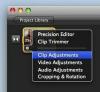IP მისამართი არის დაკავშირებული ქსელის მოწყობილობის ძალიან მნიშვნელოვანი ნაწილი.
სურათის კრედიტი: Jacob Ammentorp Lund/iStock/Getty Images
IP მისამართი არის ნებისმიერი დაკავშირებული ქსელის მოწყობილობის მნიშვნელოვანი კომპონენტი. მომხმარებელთა უმეტესობა იშვიათად მოითხოვს IP მისამართის ცოდნას Wi-Fi როუტერის საწყისი დაყენების მიღმა, მაგრამ ეს შეიძლება სასარგებლო იყოს VPN ქსელების დასაყენებლად, რამდენიმე კომპიუტერის ერთ ქსელზე დასაკავშირებლად და ქსელთან დაკავშირებული სხვა ტექნიკური ამოცანებისთვის. IP მისამართის ძებნა მარტივია და პროცესის დასასრულებლად სხვადასხვა მეთოდი არსებობს.
შიდა და გარე IP
უკაბელო ინტერნეტის ძირითად როუტერს აქვს გარე და შიდა IP მისამართი. გარე მისამართი გამოიყენება ქსელის გარეთ მდებარე გარე მოწყობილობების აღმოსაჩენად. ამ IP მისამართზე წვდომა იშვიათად ხდება და შიდა IP მისამართი გამოიყენება ქსელის მასშტაბით კომუნიკაციასთან დაკავშირებული ყველა ამოცანისთვის.
დღის ვიდეო
იმ შემთხვევაში, როდესაც საჭიროა გარე IP მისამართი - და თქვენს ქსელს შეიძლება ჰქონდეს მრავალი IP მისამართი - ჩაწერეთ
whatismyip.com თქვენს ბრაუზერში საძიებო ზოლში. ეს სწრაფად აბრუნებს თქვენს ერთ ან მეტ IPv4 და IPv6 მისამართს. მათზე წვდომა ნებისმიერ დროს შეგიძლიათ ამ მარტივი პროცესით.ჩემი IP მისამართი მდებარეობა
DNS ძიების პროცესი ჩვეულებრივია შიდა IP მისამართის მოსაძიებლად. შეგიძლიათ სწრაფად მოძებნოთ IP ბრძანების სტრიქონში Windows-ში. ტიპი ipconfig ბრძანების სტრიქონში და დააჭირეთ შედი მისამართის დასაბრუნებლად.
იგივე ბრძანების ხაზი ასევე სასარგებლოა იმავე ქსელში სხვა კომპიუტერის IP მისამართის მოსაძიებლად. მაგალითად, ქსელს კოლეჯის კამპუსში აქვს მთავარი კომპიუტერი, რომელიც მუშაობს ქსელთან, რომელზეც ყველა დაკავშირებულია.
გახსენით იგივე ბრძანების ხაზი და შედით nslookup. შემდეგ დააჭირეთ შედი ბრძანების გასაშვებად. შედეგი აჩვენებს ორ განსხვავებულ IP მისამართს. პირველი ჩვენებები ns.collegename.edu მოჰყვება IP მისამართი ქსელური კომპიუტერისთვის. მეორე აჩვენებს თქვენი კომპიუტერის IP მისამართს.
ეს არის მოსახერხებელი მეთოდი თქვენი კომპიუტერის და ქსელის წყაროს მოსაძებნად. ჩვეულებრივი საყოფაცხოვრებო ქსელით, თუმცა მარტივის გამოყენებით ipconfig მეთოდი საკმარისია.
Ping IP მისამართი
IP მისამართის აღდგენის კიდევ ერთი მეთოდია მარტივი პინგის საშუალებით, მაგრამ ამ მეთოდის გამოსაყენებლად გჭირდებათ სერვერის ჰოსტის სახელი ან დომენი. Გააღე ბრძანების სტრიქონი და ტიპი პინგი. შემდეგ, დააჭირეთ spacebar. შემდეგი, ჩაწერეთ დომენი ან სერვერის ჰოსტი და დააჭირეთ შედი პროცესის დასასრულებლად. ის სწრაფად იღებს და აჩვენებს IP მისამართს.
პინგ მეთოდი ფავორიტია ქსელის ადმინისტრატორებისთვის, რომლებიც კარგად იცნობენ ქსელს და იციან დომენის ან სერვერის ჰოსტის სახელი. თუ ეს ელემენტები უცნობია, DNS საძიებო პროცესი უკეთესი მეთოდია მისამართის მოსაპოვებლად.
Mac სისტემის ძიება
Mac კომპიუტერები აადვილებენ სერვერის IP მისამართის პარამეტრებზე წვდომას. დააწკაპუნეთ Apple-ის ხატულაზე და აირჩიეთ სისტემის პრეფერენციები ვარიანტი. აირჩიეთ ქსელი, შემდეგ აირჩიეთ Ვაი - ფაი ან Ethernet ქსელი, რომელიც ამჟამად დაკავშირებულია კომპიუტერთან. ნაჩვენები შედეგები აჩვენებს თქვენი კომპიუტერის IP მისამართს.
ეს ფუნქცია სასარგებლოა ქსელის პარამეტრებზე და IP მისამართის ინფორმაციაზე სწრაფი წვდომისთვის. iOS სისტემებს ასევე შეუძლიათ აიღონ IP მისამართი გლობალური DNS საძიებო სერვისის საშუალებით. IP მისამართი ნაჩვენებია იმავე ფორმატში, მიუხედავად ოპერაციული სისტემისა. მიუხედავად იმისა, რომ მრავალი კომპიუტერული ქსელი, როგორც წესი, მუშაობს ერთ ოპერაციულ სისტემაზე, ქსელს შეუძლია ნორმალურად იმუშაოს სხვადასხვა სისტემაზე გაშვებული მრავალი კომპიუტერით.